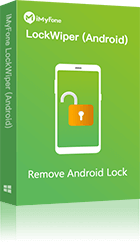Smartphone zurücksetzen ohne Pin
Wenn Sie ein gebrauchtes Gerät gekauft haben und das Passwort nicht kennen, können Sie mit LockWiper (Android) es mit 1 Klick zurücksetzen. Verfügbar für alle Android-Hersteller/-Modelle.
Es kann notwendig sein, ein Telefon zurückzusetzen, etwa beim Wechsel auf ein neues Gerät oder zur Leistungsverbesserung. Aber wie setzt man ein Android-Telefon am effizientesten zurück?
Hier finden Sie eine umfassende Anleitung zum Android Handy Zurücksetzen ohne Pin. Neben den üblichen Methoden über die Systemeinstellungen gibt es auch den Wiederherstellungsmodus oder die Verwendung eines Computers zur Neuinstallation des Betriebssystems. Lassen Sie uns betrachten, wie führende Marken wie Huawei, Samsung, Xiaomi, Sony und LG auf die Werkseinstellungen zurückgesetzt werden können!

Inhaltsverzeichnis
[Grundlegende Methoden] Android Handy zurücksetzen ohne Pin
Die meisten Android-Telefone können entweder über die „Einstellungen“ oder mit Hilfe eines Computers zurückgesetzt werden. Im Folgenden erläutern wir diese beiden grundlegenden Methoden.
1 Android Handy über die Einstellungen zurücksetzen
Android-Telefone verfügen in der Regel in den „Einstellungen“ über die Option „Zurücksetzen“, um das Gerät auf die Werkseinstellungen zurückzusetzen. Der Pfad und die Bezeichnungen können je nach Hersteller leicht variieren. Hier sind die grundlegenden Schritte:
Schritt 1: Gehen Sie auf dem Startbildschirm zu „Einstellungen“ > „System“ > „Zurücksetzen“.
Schritt 2: Wählen Sie „Auf Werkseinstellungen zurücksetzen“, lesen Sie die Informationen und bestätigen Sie, indem Sie „Telefon zurücksetzen“ wählen.
Schritt 3: Geben Sie das Entsperrungsmuster, die PIN oder das Passwort ein und klicken Sie auf „Alles löschen“.
2 Zurücksetzen des Android-Handys über den Computer
Wenn Ihr Telefon mit einem Virus infiziert ist oder Sie das Passwort vergessen haben, können Sie das Gerät auch über den Computer zurücksetzen. Verwenden Sie in diesem Fall das professionelle Android-Reset-Tool iMyFone LockWiper (Android), mit dem Sie das Telefon mit einem Klick zurücksetzen können.
Warum LockWiper (Android) zum Zurücksetzen des Android-Handys verwenden?
- Kein Passwort erforderlich, Ein-Klick-Reset für Android-Telefone.
- Kompatibel mit den meisten Android-Telefonen, einschließlich Samsung, HTC, Xiaomi, Sony, Huawei Handy zurücksetzen ohne Pin usw.
- Unterstützt Android-Versionen von 2.0 bis 14.0.
- Einfache und intuitive Benutzeroberfläche, Telefon in 5 Minuten zurücksetzen.
So setzen Sie das Telefon mit LockWiper (Android) zurück:
Schritt 1: Nach dem Download und der Installation des Programms wählen Sie den Modus „Bildschirmsperre entfernen“ und klicken auf „Starten“. Verbinden Sie das zu resetende Android-Geräte per USB-Kabel mit dem Computer.
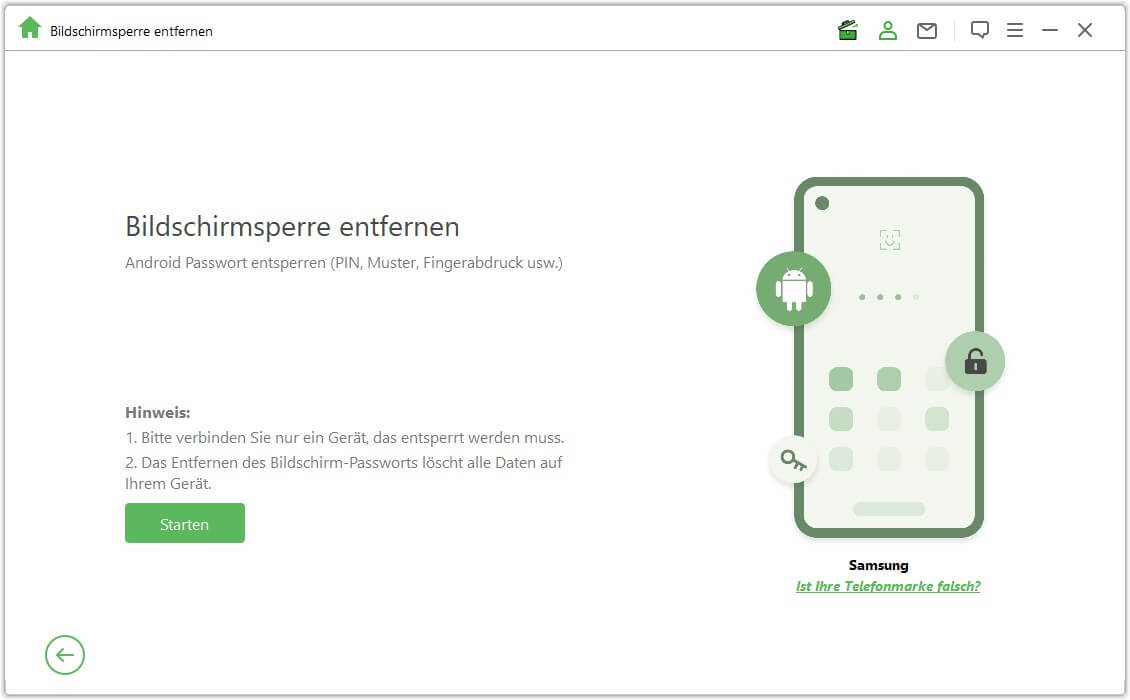
Schritt 2: Warten Sie, bis das Programm die Geräteinformationen erkennt, bestätigen Sie diese und klicken Sie auf „Start“. Warten Sie, bis das Datenpaket heruntergeladen wird.
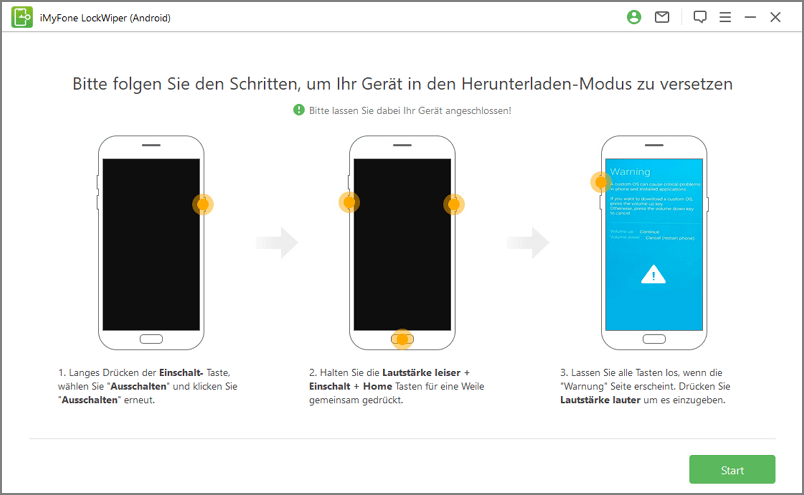
Schritt 3: Folgen Sie den Anweisungen auf dem Bildschirm, um den Reset durchzuführen, und warten Sie, bis der Fortschrittsbalken vollständig ist.
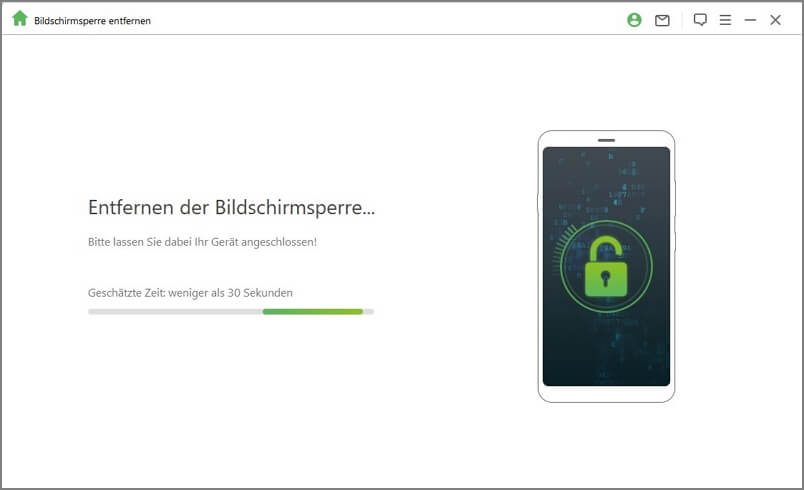
Schritt 4: Klicken Sie auf „Fertig“ und warten Sie, bis das Gerät neu startet. Dann können Sie Android Handy zurücksetzen ohne Pin erfolgreich.
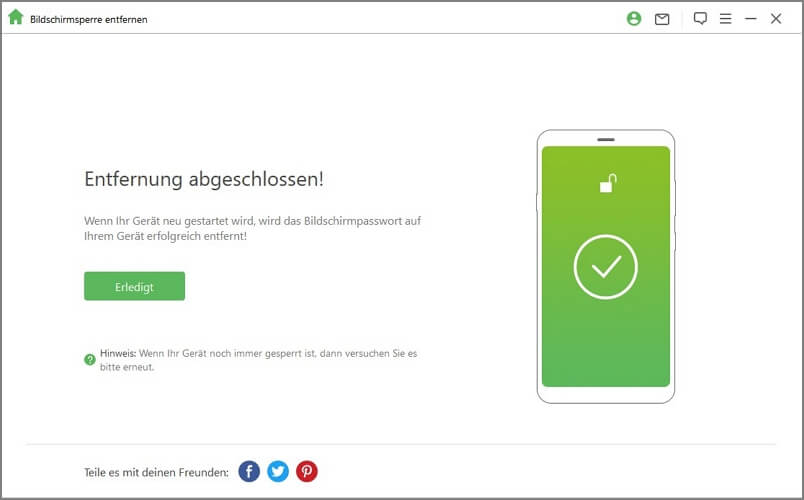
Verschiedener Hersteller - Smartphone zurücksetzen ohne Pin
Je nach Hersteller und Betriebssystem gibt es spezifische Schritte zum Zurücksetzen eines Telefons. Im Folgenden finden Sie detaillierte Anweisungen für die beliebtesten Marken. Wählen Sie die für Ihr Gerät passende Methode.
1 Samsung-Handy zurücksetzen
Methode 1: Zurücksetzen des Samsung-Telefons im Wiederherstellungsmodus
Schritt 1: Schalten Sie das Samsung-Telefon aus und halten Sie gleichzeitig die Lauter-Taste, die Home/Bixby-Taste und die Power-Taste gedrückt.
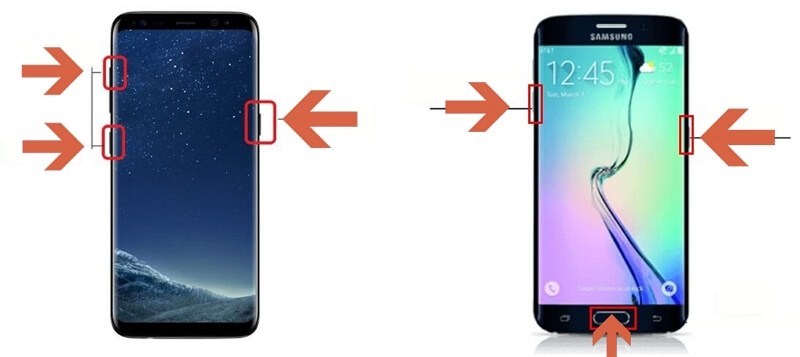
Schritt 2: Sobald das Samsung-Logo erscheint, lassen Sie alle Tasten los.
Schritt 3: Verwenden Sie die Leiser-Taste, um die Option „Wipe data/factory reset“ auszuwählen, und bestätigen Sie mit der Power-Taste.
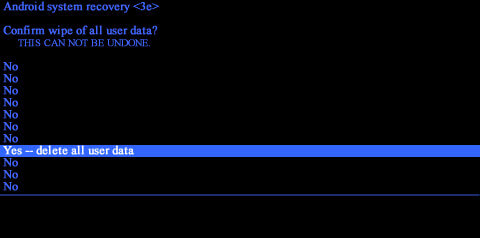
Schritt 4: Wählen Sie „Yes — delete all user data“ und bestätigen Sie erneut mit der Power-Taste, um das System zurückzusetzen.
Methode 2: Zurücksetzen des Samsung-Telefons über die Einstellungen
Schritt 1: Gehen Sie zu „Einstellungen“ > „Allgemeine Verwaltung“ > „Zurücksetzen“ und wählen Sie „Auf Werkseinstellungen zurücksetzen“.
Schritt 2: Scrollen Sie nach unten und bestätigen Sie mit „Zurücksetzen“ > „Alles löschen“. Geben Sie das Samsung-Konto oder den Bildschirmcode ein. So kann man Samsung A10/20/40 uzw zurücksetzen ohne Pin.
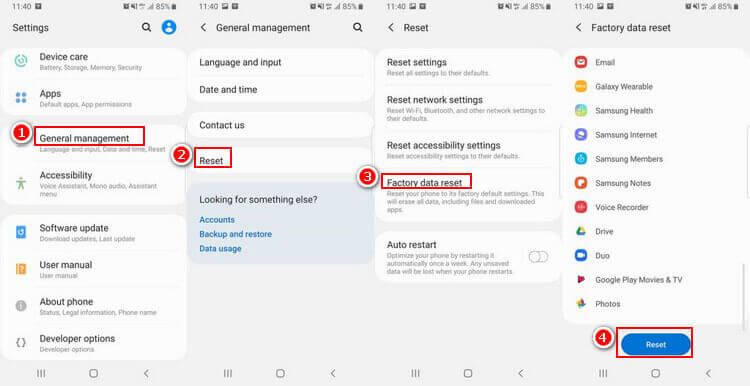
2 Xiaomi-Handy zurücksetzen
Schritt 1: Öffnen Sie die „Einstellungen“ auf Ihrem Xiaomi-Telefon und gehen Sie zu „Weitere Einstellungen“.
Schritt 2: Scrollen Sie nach unten und wählen Sie „Sichern und Zurücksetzen“ > „Auf Werkseinstellungen zurücksetzen“.
Schritt 3: Bestätigen Sie „Alle Daten löschen“. Geben Sie, falls erforderlich, den Bildschirmcode ein, um das Xiaomi-Telefon zurückzusetzen.
3 Sony-Handy zurücksetzen
Schritt 1: Öffnen Sie die „Einstellungen“ Ihres Sony-Geräts, gehen Sie zu „System“ > „Erweitert“ > „Zurücksetzen“.
Schritt 2: Wählen Sie „Alle Daten löschen“ oder „Auf Werkseinstellungen zurücksetzen“ (je nach Modell) und klicken Sie erneut auf „Telefon zurücksetzen“.
Schritt 3: Geben Sie den Entsperrcode ein, klicken Sie auf „Alles löschen“ und bestätigen Sie, um das Sony-Telefon zurückzusetzen.
4 LG-Handy zurücksetzen
Methode 1: Zurücksetzen über die Einstellungen
Schritt 1: Öffnen Sie die „Einstellungen“ auf Ihrem LG-Telefon und gehen Sie zu „Standard“ > „Neustarten & Zurücksetzen“.
Schritt 2: Klicken Sie auf „Auf Werkseinstellungen zurücksetzen“, bestätigen Sie, und das LG-Telefon wird zurückgesetzt.
Methode 2: Zurücksetzen im Wartungsmodus
Schritt 1: Schalten Sie das LG-Telefon aus, halten Sie die Power-Taste und die Leiser-Taste gedrückt, bis das LG-Logo erscheint. Lassen Sie dann die Power-Taste los und drücken Sie sie erneut.
Schritt 2: Wenn der Bildschirm „Werksreset“ erscheint, lassen Sie alle Tasten los und wählen Sie mit den Lautstärketasten die Option zum Zurücksetzen. Bestätigen Sie mit der Power-Taste.
5 HTC-Handy zurücksetzen
Methode 1: Zurücksetzen über die Einstellungen
Schritt 1: Gehen Sie zu „Einstellungen“ > „Sichern und Zurücksetzen“ und wählen Sie „Telefon zurücksetzen“.
Schritt 2: Bestätigen Sie die Eingabe des PIN-Codes oder eines anderen Passworts, um das HTC-Gerät zurückzusetzen.
Methode 2: Manuelles Zurücksetzen im Bootloader
Schritt 1: Schalten Sie das HTC-Gerät aus, halten Sie die Leiser-Taste und die Power-Taste gleichzeitig gedrückt.
Schritt 2: Sobald das HTC-Logo erscheint, lassen Sie die Tasten los. Wählen Sie mit den Lautstärketasten „Factory Reset“ und bestätigen Sie mit der Power-Taste.
Zusammenfassung
Mit dem Android-Geräte-Reset-Tool - LockWiper (Android) - können Sie mit diesen Schritten jedes Android Handy zurücksetzen ohne Pin, unabhängig vom Hersteller, problemlos zurücksetzen.
Denken Sie jedoch daran, vor dem Zurücksetzen ein Backup aller wichtigen Daten zu erstellen, um den Verlust von Fotos, Nachrichten und anderen wichtigen Inhalten zu vermeiden.